User manual
Table Of Contents
- Innehåll
- HP Deskjet F735 All‑in‑One Hjälp
- HP All‑in‑One översikt
- Söka mer information
- Hur gör jag?
- Anslutningsinformation
- Fylla på original och papper
- Skriva ut från datorn
- Skriva ut från ett program
- Göra HP All‑in‑One till standardskrivare
- Ändra inställningarna för den aktuella utskriften
- Ändra standardinställningarna för utskrift
- Kortkommandon för utskrifter
- Specialutskrifter
- Skriva ut en ramlös bild
- Skriva ut ett foto på vanligt papper
- Skriva ut ett foto på fotopapper
- Skriva ut med maximal dpi
- Skriva ut på båda sidor av papperet
- Skriva ut ett flersidigt dokument som ett häfte
- Skriv ut flera sidor på ett ark
- Skriva ut ett flersidigt dokument i omvänd ordning
- Spegelvända en bild för transfertryck
- Skriva ut på OH-film
- Skriva ut en grupp adresser på etiketter och kuvert
- Skriva ut en affisch
- Skriva ut en webbsida
- Stoppa ett utskriftsjobb
- Fortsätta en utskrift
- Använda kopieringsfunktionerna
- Använda skanningsfunktionerna
- Underhålla HP All‑in‑One
- Rengöra HP All‑in‑One
- Skriva ut en självtestrapport
- Använda bläckpatroner
- Handla bläcktillbehör
- Felsökning
- Visa Viktigt-filen
- Installationsfelsökning
- Papperstrassel
- Felsökning av bläckpatronerna
- Felsökning av utskriftskvaliteten
- Felaktiga, oexakta eller blödande färger
- Bläcket fyller inte fullständigt i texten eller bilderna
- Utskriften har ett horisontellt fält nära sidans underkant på en ramlös (utfallande) utskrift
- Utskrifterna har horisonella strimmor eller linjer
- Utskrifterna är bleka eller har svaga färger
- Utskrifterna blir suddiga eller oskarpa
- Utskrifterna är sneda eller skeva
- Bläckstrimmor på baksidan av papperet
- Papperet matas inte in från inmatningsfacket
- Textens kanter är hackiga
- Felsökning ‐ utskrift
- Felsökning ‐ kopiering
- Felsökning ‐ skanning
- Fel
- HP:s garanti och support
- Teknisk information
- Index
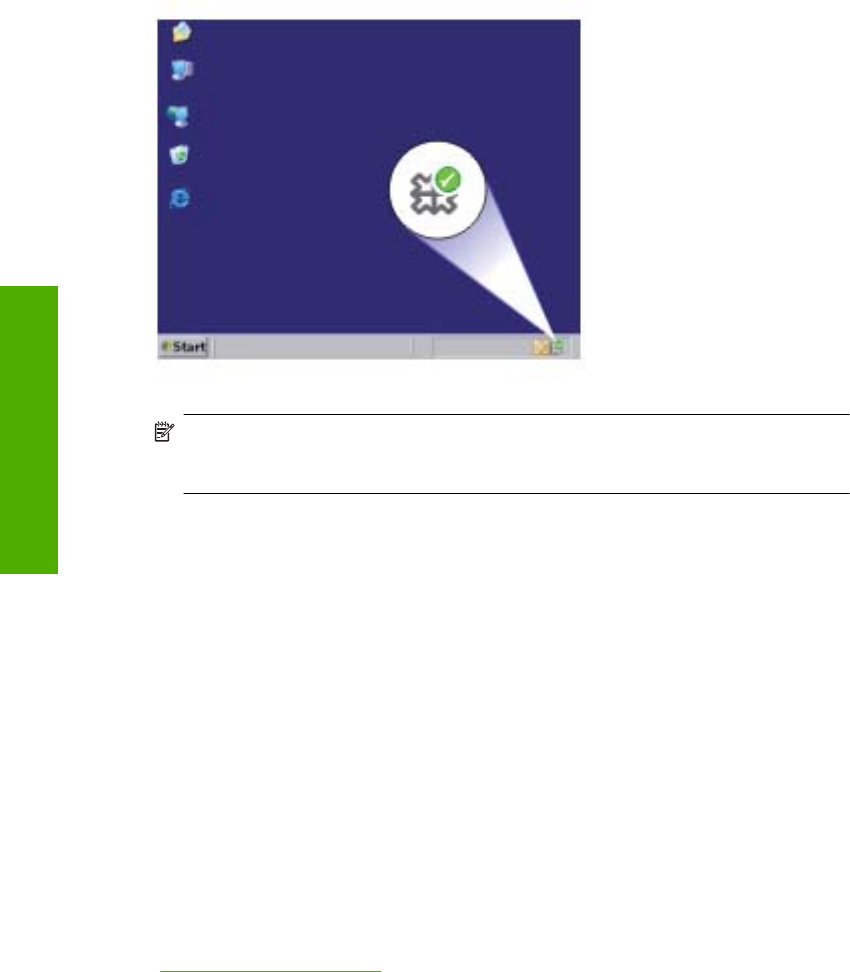
Anmärkning Om du stänger HP Digital Imaging Monitor i Windows systemfält kan
HP All-in-One förlora vissa skanningsfunktioner. Om detta inträffar kan du återställa
funktionerna genom att starta om datorn eller starta HP Photosmart-programmet.
Programmet HP Photosmart som du installerade på datorn innehåller många funktioner
som du kan använda för att redigera och skriva ut den skannade bilden. Du kan förbättra
den övergripande bildkvaliteten genom att justera ljusstyrka, skärpa, färgton och mättnad.
Du kan även beskära, räta upp, rotera eller ändra storlek på bilden. När den skannade
bilden ser ut som du vill ha den, kan du öppna den i ett annat program, skicka den via e-
post, spara den eller skriva ut den.
Så här skannar du till en dator
1. Lägg originalfotot med trycksidan nedåt i det främre, högra hörnet av glaset.
2. Tryck på Skanna.
En förhandsgranskning av den skannade bilden visas på datorn, där du kan redigera
den. Eventuella ändringar gäller endast den aktuella skanningssessionen.
Det finns många funktioner i programmet HP Photosmart som du kan använda för att
redigera den skannade bilden. Du kan förbättra den övergripande bildkvaliteten
genom att justera ljusstyrka, skärpa, färgton och mättnad. Du kan även beskära,
rotera eller ändra storlek på bilden.
3. Gör ändringar i förhandsgranskningen och klicka på Godkänn när du är klar.
Se även
”
Knappar på kontrollpanelen” på sidan 10
Redigera en skannad bild
Du kan redigera skannade bilder, t.ex. foton eller grafik, med det program som du
installerade tillsammans med HP All-in-One. Med programmet kan du rotera eller beskära
bilden samt justera ljusstyrka, kontrast och färgmättnad.
Kapitel 9
62 Använda skanningsfunktionerna
Skanna










